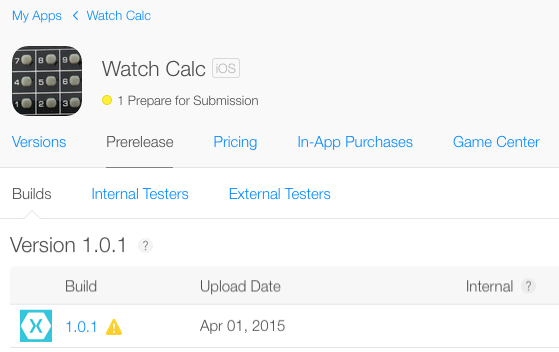Implantando aplicativos watchOS na App Store
Importante
Certifique-se de revisar a seção Solução de problemas para quaisquer problemas que você possa ter.
Verifique se você tem:
- Perfis de provisionamento de distribuição criados para seus projetos.
- O Destino de Implantação (
MinimumOSVersion) para o aplicativo pai do iOS definido como 8.2 ou anterior (8.3 não é suportado).
No iTunes Connect:
- Crie sua entrada de aplicativo iOS (ou adicione uma Nova Versão a um aplicativo existente).
- Adicione o ícone Assistir e capturas de tela.
Em seguida, no Visual Studio para Mac (Visual Studio não é suportado atualmente):
- Clique com o botão direito do mouse no aplicativo iOS e escolha Definir como projeto de inicialização.
- Altere para a configuração da App Store .
- Use o recurso Arquivar para criar um arquivo morto de aplicativo.
Finalmente, mude para o Xcode 6.2+
- Vá para o Organizador de Janelas > e escolha Arquivos.
- Selecione o aplicativo e arquive na lista.
- (Opcionalmente) Validar... o arquivo.
- Enviar... o arquivo e siga as etapas para fazer o upload para o iTunes Connect para revisão e aprovação.
Leia dicas específicas relacionadas a esses itens abaixo. Consulte a seção Solução de problemas se tiver problemas.
Perfis de provisionamento de distribuição
Para criar para a implantação da App Store, você precisa criar um Perfil de Provisionamento de Distribuição para cada ID de Aplicativo em sua solução.
Se você tiver uma ID de Aplicativo curinga, apenas um Perfil de Provisionamento será necessário, mas se você tiver uma ID de Aplicativo separada para cada projeto, precisará de um perfil de provisionamento para cada ID de Aplicativo:
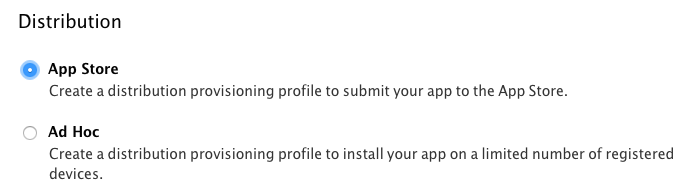
Depois de criar os três perfis, eles aparecerão na lista. Lembre-se de baixar e instalar cada um deles (clicando duas vezes sobre ele):

Você pode verificar o perfil de provisionamento nas Opções do projeto selecionando a tela Assinatura de pacote do iOS de compilação > e selecionando a configuração da AppStore | iPhone.
A lista Perfil de provisionamento mostrará todos os perfis correspondentes - você verá os perfis correspondentes criados nesta lista suspensa.
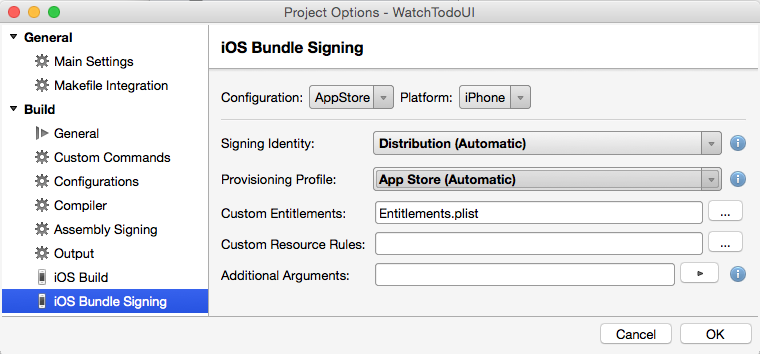
iTunes Connect
Siga a visão geral da distribuição de aplicativos, em particular:
Ao configurar o aplicativo no iTunes Connect, não se esqueça de adicionar o ícone do Watch e capturas de tela:
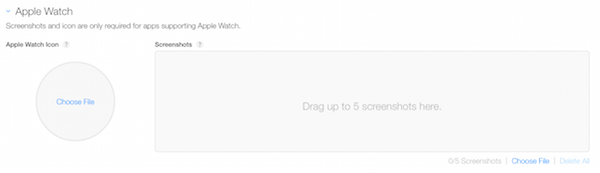
O arquivo de ícone deve ter 1024x1024 pixels e terá uma máscara circular aplicada a ele quando for exibido. O ícone não deve ter um canal alfa.
Pelo menos uma captura de tela é necessária, até cinco podem ser enviadas. Eles devem ter 312x390 pixels e demonstrar seu aplicativo Watch em ação. Você pode usar o simulador de relógio de 42 mm para tirar capturas de tela neste tamanho.
Visual Studio para Mac
Verifique se o aplicativo iOS é o projeto de inicialização. Caso contrário, clique com o botão direito do mouse para defini-lo:
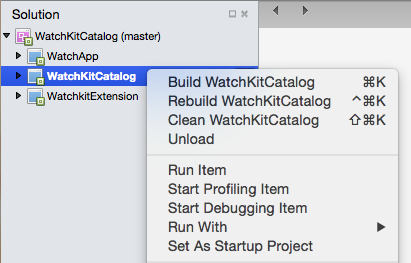
Escolha a configuração de compilação da AppStore :
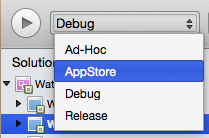
Escolha o item de menu Build > Archive para iniciar o processo de arquivamento:
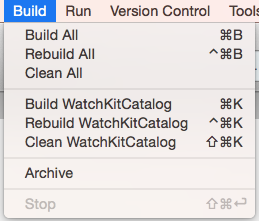
Você também pode escolher o item de menu Exibir > arquivos... para ver os arquivos que foram criados anteriormente.
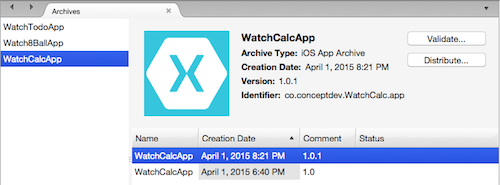
Xcode
O Xcode mostrará automaticamente os arquivos criados no Visual Studio para Mac.
Inicie o Xcode e escolha Organizador de janelas>:
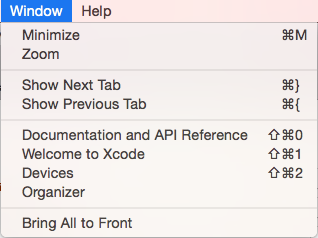
Alterne para a guia Arquivos e selecione o arquivo que foi criado com o Visual Studio para Mac:
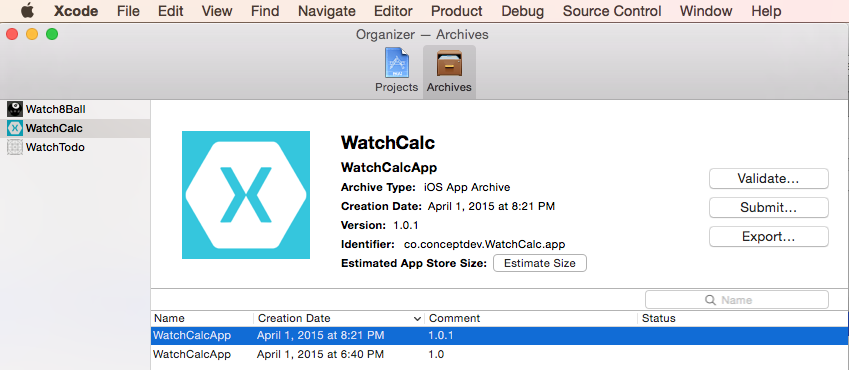
Opcionalmente , valide o arquivo e escolha Enviar para carregar o aplicativo para o iTunes Connect.
Escolha a equipe de desenvolvimento (se você pertencer a mais de uma) e, em seguida, confirme o envio:
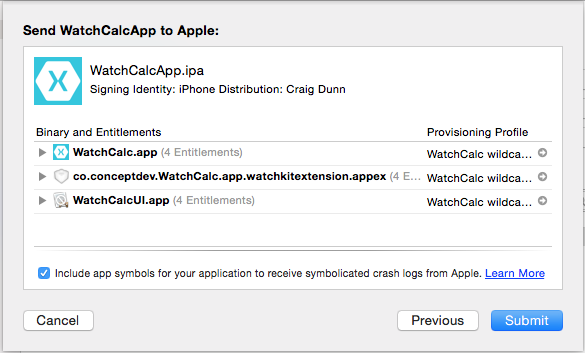
Visite o iTunes Connect novamente para ver o binário enviado. Vá para a página de configuração do seu aplicativo e escolha Pré-lançamento no menu superior para ver a lista Compilações :
Em seguida, você pode enviar o aplicativo para aprovação na página Versões . Consulte a visão geral da distribuição de aplicativos iOS para obter mais informações.
Solução de problemas
Aqui estão alguns erros que você pode encontrar ao enviar para a App Store e as etapas que você pode seguir para corrigi-los.
Opção de menu de arquivo morto não está visível no Visual Studio para Mac
Siga as etapas acima para configurar a solução para arquivamento. Se você não puder definir o projeto de inicialização corretamente, certifique-se de que a configuração de compilação seja definida primeiro como Depurar ou Liberar antes de tentar alterar o projeto de inicialização. Em seguida, defina a configuração de compilação de volta para AppStore.
Ícone inválido
Invalid Icon - The watch application '...watchkitextension.appex/WatchApp.app'
contains an icon file '...watchkitextension.appex/WatchApp.app/AppIcon27.5x27.5@2x.png'
with an alpha channel. Icons should not have an alpha channel.
Siga as instruções para remover o canal alfa dos seus ícones.
Incompatibilidade CFBundleVersion
CFBundleVersion Mismatch. The CFBundleVersion value '1' of watch application
'...watchkitextension.appex/WatchApp.app' does not match the CFBundleVersion
value '1.0' of its containing iOS application `YouriOS.app`.
Todos os projetos em sua solução - o aplicativo iOS, a extensão Watch e o aplicativo Watch - devem estar usando o mesmo número de versão. Edite cada arquivo Info.plist para que o número da versão corresponda exatamente.
Ícones ausentes
Missing Icons. No icons found for watch application '...watchkitextension.appex/WatchApp.app'.
Please make sure that its Info.plist file includes entries for CFBundleIconFiles.
Siga as instruções no trabalho com ícones para adicionar todas as imagens necessárias ao projeto Watch App.
Ícone ausente
Missing Icon. The watch application '...watchkitextension.appex/WatchApp.app'
is missing icon with name pattern '*44x44@2x.png' (Home Screen 42mm).
Verifique se você tem a versão mais recente do Visual Studio para Mac e se seu AppIcon.appiconset contém um conjunto completo de imagens. Se você ainda estiver vendo esse erro, exiba a origem do Contents.json para confirmar que ele contém uma entrada para todas as imagens necessárias. Como alternativa, depois de garantir que está usando a versão mais recente do Xamarin, exclua e recrie o AppIcon.appiconset.
Importante
Há um bug conhecido no suporte ao ícone do Visual Studio para Mac Watch: ele espera uma imagem de 88x88 pixels para a imagem 29x29@3x (que deve ser de 87x87 pixels).
Você não pode corrigir isso no Visual Studio para Mac - edite o ativo de imagem no Xcode ou edite manualmente o arquivo Contents.json.
Suporte a WatchKit inválido
Invalid WatchKit Support - The bundle contains an invalid implementation of WatchKit.
The app may have been built or signed with non-compliant or pre-release tools.
Esta mensagem pode aparecer durante a validação e envio, ou em um e-mail automatizado do iTunes Connect após um upload aparentemente bem-sucedido.
Importante
Você deve arquivar seu aplicativo no Visual Studio para Mac e, em seguida, alternar para o Xcode 6.2+ para validar e carregar para o iTunes Connect.
Use o canal Xamarin estável e o Xcode 6.2+.
Perfil de provisionamento inválido
Invalid Provisioning Profile. The provisioning profile included in the bundle
...iOSWatchApp.watchkitapp [iOSWatchApp.app/PlugIns/...iOSWatchApp.watchkitextension.appex/WatchApp.app]
is invalid. [Missing code-signing certificate.]
Os Perfis de Provisionamento de Distribuição devem ser fornecidos para todos os três projetos em uma solução de aplicativo de observação: o Aplicativo iOS, a Extensão de Inspeção e o Aplicativo de Observação - explicitamente (três perfis) ou por meio de um único perfil curinga. Verifique se os perfis de provisionamento existem no Centro de Desenvolvimento do iOS e se você os baixou e adicionou ao Mac.
Direitos de assinatura de código inválidos
ITMS-90046: Invalid Code Signing Entitlements. Your application bundle's signature contains
code signing entitlements that are not supported on iOS. Specifically, value
'...watchkitextension' for key 'application-identifier' in '...watchkitextension'
is not supported. The value should be a string startign with your TEAMID, followed
by a dot '.' followed by the bundle identifier.
Verifique se os perfis de provisionamento estão configurados corretamente no Centro de Desenvolvimento da Apple e se você os baixou e instalou. Verifique também se eles estão definidos na janela de propriedades do Visual Studio para Mac para cada projeto.
Arquitetura inválida
Invalid architecture: Apps that include an app extension
and framework must support arm64.
Você só pode adicionar aplicativos Xamarin.iOS da API unificada do Watch Apps (64 bits ). Clique com o botão direito do mouse no projeto do aplicativo iOS e, em seguida, vá para a guia Opções > de compilação > do iOS Build > Advanced e verifique se as arquiteturas suportadas para a configuração da AppStore-iPhone incluem ARM64 (por exemplo. ARMv7 + ARM64).
Este pacote é inválido.
ITMS-90068: This bundle is invalid. The value provided for the key
MinimumOSVersion '8.3' is not acceptable.
Seu aplicativo iOS pai deve ter o MinimumOSVersion definido como '8.2' ou anterior.
Uso de API não pública
Your app contains non-public API usage.
Please review the errors, and resubmit your application.
Verifique se você está usando a versão mais recente do Xcode e as ferramentas do Xamarin. Seu código não deve acessar nenhuma API não pública.
Erro de compilação MT5309
Error MT5309: Native linking error: clang: error: no such file or directory:
Este erro é provavelmente o resultado de você ter renomeado sua instalação do Xcode a partir de Xcode.app. Por exemplo, esse erro ocorrerá se você renomear sua instalação para XCode 6.2.app.